为什么电脑插入u盘拒绝访问?(为什么u盘插在电脑上拒绝访问)U盘子是一种使用USB接口连接计算机的存储工具,使用快捷有效,携带方便。但最近有朋友反馈说U盘插入电脑后发现无法访问U盘。怎么回事?作为专业的IT外包服务提供商,IT外包小编将回答U盘插入电脑无法访问的解决方案。
1.当计算机插入U盘或移动硬盘时,显示无法访问和拒绝访问
为什么电脑插入u盘拒绝访问-(为什么u盘插在电脑上拒绝访问)
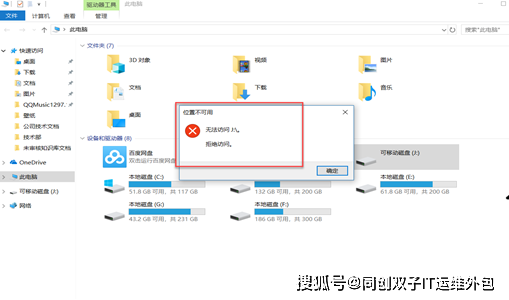
2.有时可能略可能被禁用USB口,此时操作gpedit.msc命令,打开组策略。
为什么电脑插入u盘拒绝访问-(为什么u盘插在电脑上拒绝访问)
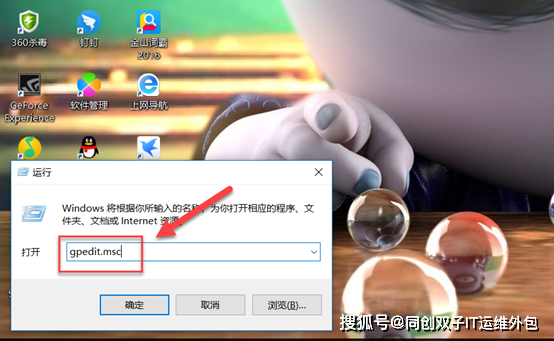
3.打开组策略后,打开计算机配置
为什么电脑插入u盘拒绝访问-(为什么u盘插在电脑上拒绝访问)
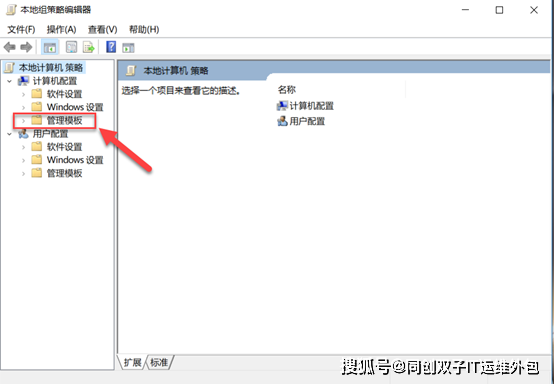
4.打开管理模板后,找到管理模板下的系统,然后打开系统
为什么电脑插入u盘拒绝访问-(为什么u盘插在电脑上拒绝访问)
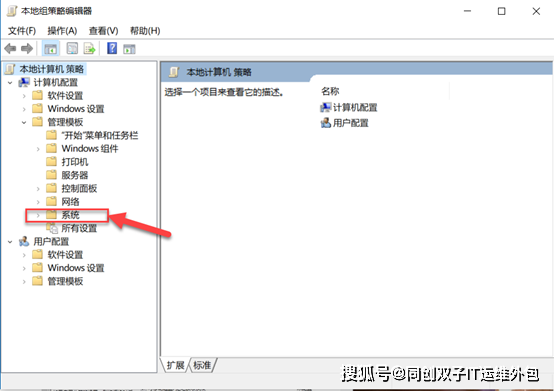
5.打开系统后,在系统下找到移动存储访问选项
为什么电脑插入u盘拒绝访问-(为什么u盘插在电脑上拒绝访问)
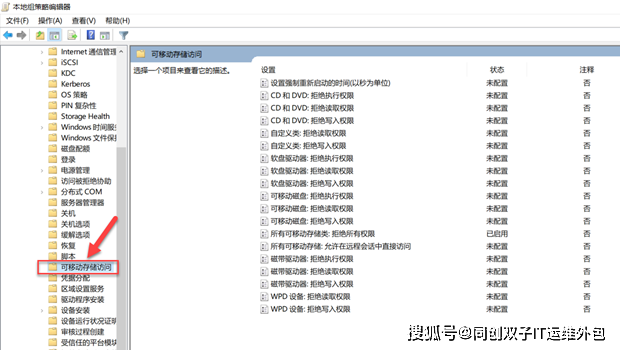
点击移动存储访问,在右侧找到所有移动存储类别:拒绝所有权限选项。
为什么电脑插入u盘拒绝访问-(为什么u盘插在电脑上拒绝访问)
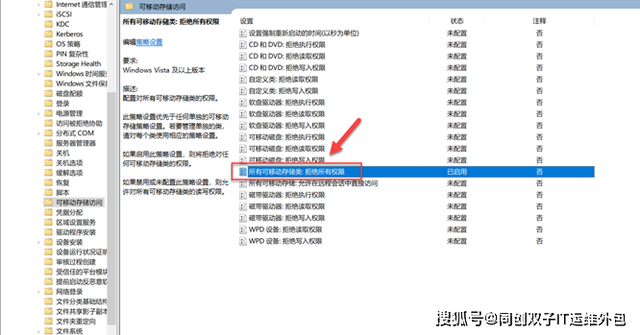
然后右击所有可移动存储类:拒绝所有权限选项,点击编辑。
为什么电脑插入u盘拒绝访问-(为什么u盘插在电脑上拒绝访问)
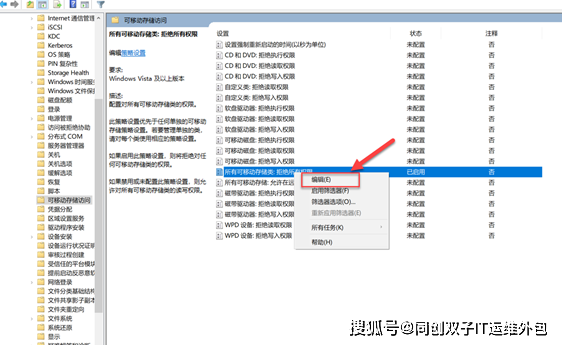
然后右击所有可移动存储类:拒绝所有权限选项,点击编辑。
为什么电脑插入u盘拒绝访问-(为什么u盘插在电脑上拒绝访问)
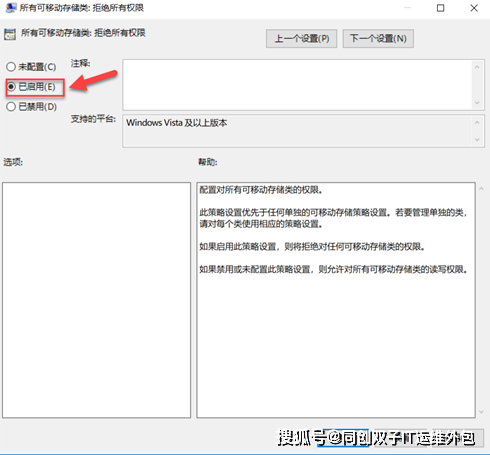
8.此时会发现所有可移动存储类别:拒绝所有权限选项已启用。
为什么电脑插入u盘拒绝访问-(为什么u盘插在电脑上拒绝访问)
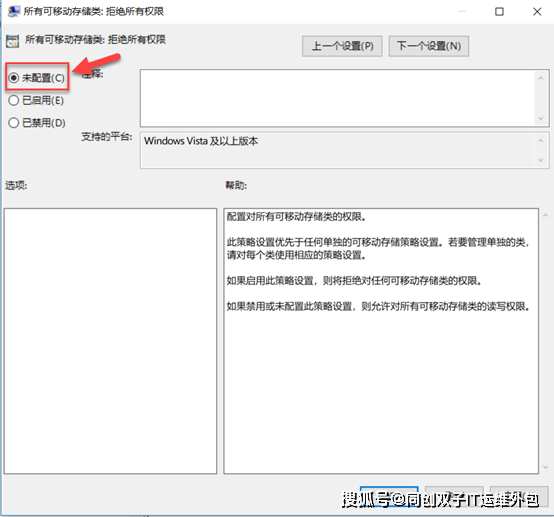
9已启用改为未配置
为什么电脑插入u盘拒绝访问-(为什么u盘插在电脑上拒绝访问)
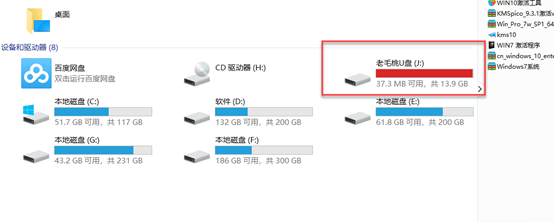
10.最后插入U盘即可正常显示。 |